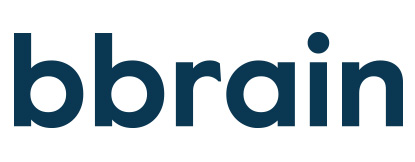Die G2 ist eine interaktive Kalenderuhr, die vom Benutzer selbst verwendet werden kann (Eine Einführung über die App sollte durch die Familie oder den Betreuer für eine erfolgreiche Nutzung erfolgen).
Mit der G2 ist es möglich, separate Fotos, sowie Tagesordnungspunkte und Nachrichten an die Uhr zu senden. Die BBrain-Uhr liest eine Nachricht oder Benachrichtigung vor, sobald diese empfangen wird. Ein roter Balken erscheint mit der Nachricht. Wenn der Benutzer den roten Balken entfernen möchte, muss er auf die Benachrichtigung (den roten Balken) klicken. Die Benachrichtigungen bleiben auf der Uhr angezeigt und können nur von den Verwandten/Betreuer vollständig entfernt werden. Bei Tagesordnungspunkten können Angehörige die Zeit bestimmen, für die ein Termin auf dem Bildschirm angezeigt werden soll. Dies ist für Maximum 10 Stunden möglich. Die G2-Kalenderuhr hat verschiedene Themen, sodass Sie vom interaktiven zum passiven Thema wechseln können. Ist die Uhr in dem passiven Thema, führt es zu einer längeren Nutzungsdauer.
Die D2-Ur ist eine passive Uhr die ausschließlich von Pflegekräften bedient wird (die D2-Uhr ist für Menschen mit Demenz gedacht, und ist daher die BBrain Demenzversion-Uhr). Die D2-Uhr zeigt nur Aktivitäten an. Der Administrator kann einer Aktivität ein Foto hinzufügen, um die Nachricht visuell zu gestalten. Der Administrator gibt auch an, wie lange die Aktivität auf dem Bildschirm angezeigt werden soll. Videoanrufe sind sowohl mit der G2 als auch mit der D2-Uhr möglich.